在教你如何轻松六步创建Jira Software的第一个项目(上)中,我们介绍到了第四步:创建问题,接下来我们将要开始第五步:邀请团队,从上一篇的内容,我们明显可以看出这些步骤里面又有小的分类,主要分为classic和next-gen,第五步也将会有一样的分类。
classic
在左侧的项目菜单中,选择项目设置。
选择人员。
在右上角,选择添加人员。
搜索您的团队成员的电子邮件地址,然后选择添加。
next-gen
导航到您的Board或Backlog。

在屏幕顶部,选择添加人员。
搜索您团队成员的电子邮件地址,然后选择添加。
扫描二维码关注公众号,回复: 7102347 查看本文章
第六步 - 设置工作流程
现在您的团队已经在您的Jira站点中,可以准备好协作并一起跟踪工作。如果您在Scrum项目中,则需要创建并启动sprint以开始跟踪工作。如果您在kanban项目中,则可以开始跟踪板上的工作。要跟踪工作项,请在整个团队的工作流程中将问题从一列移到另一列。
classic
确保能够对问题发表评论,以便团队中的每个人都能了解正在发生的事情;这创造了一种开放的工作方式,而不是通过私人电子邮件限制在两个人之间的沟通。
next-gen
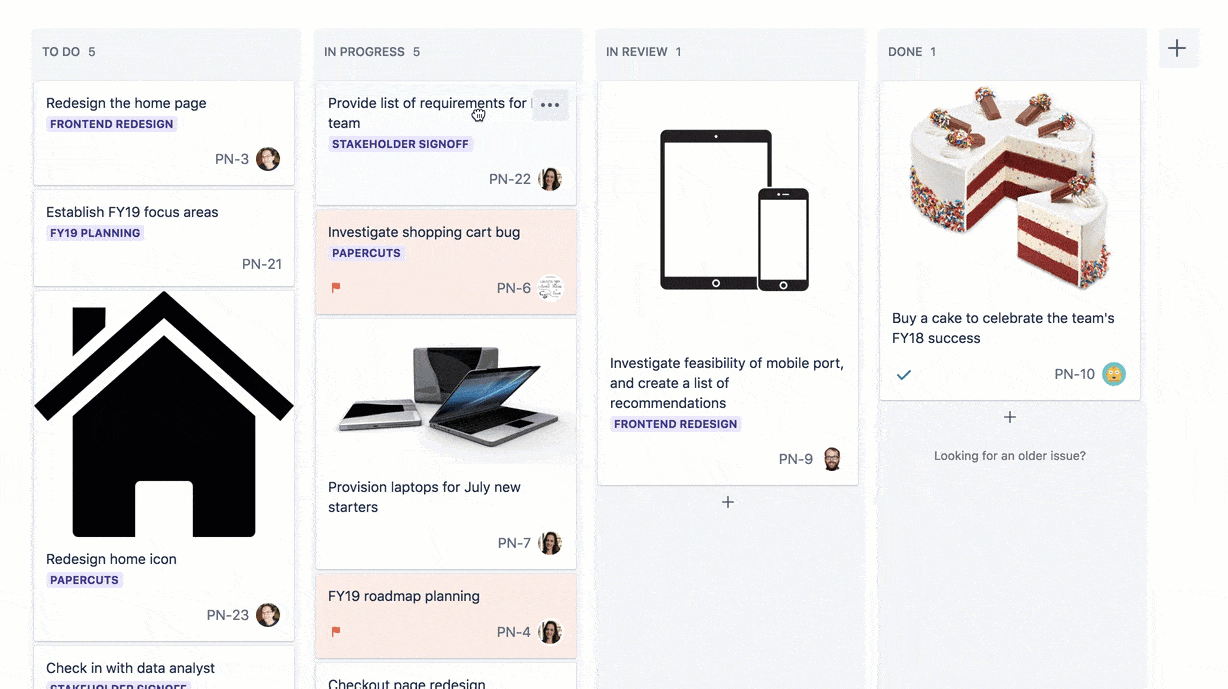
高级规则 :Bonus stuff/奖金
classic
虽然我们在步骤3中使用列设置工作流程,但您还可以使用工作流程编辑器为团队的工作流程添加更多功能。步骤如下:
在项目中,选择Project Settings > Workflows/项目设置>工作流程。
选择Actions下的edit/编辑图标,Jira会自动执行以下操作:
- 创建名为Your Project Name Workflow (Draft)/您的项目名称工作流程(草稿)的系统工作流程的草稿副本。
- 为名为Your Project Name Workflow (Draft)/您的项目名称工作流程创建新的工作流程方案。
- 将项目中的任何现有问题与新工作流程相关联。
您现在可以编辑草稿工作流程。单击状态或转换以查看显示的面板中的编辑选项。
完成后,单击发布草稿。该对话框允许您发布草稿,并可选择将原始工作流保存为非活动备份。
next-gen
虽然我们在步骤3中使用列设置了您的工作流程,但您也可以为您的电路板设置其他规则,以便为您的团队提供更多护栏。这是如何做:
在左侧的项目菜单中选择Board。
在最右侧的角落,选择more (•••) > Manage rules/更多(•••)>管理规则。
单击添加规则,从列表中选择要添加的规则,然后单击选择。
填写设置规则所需的信息,然后单击添加。
要查看规则,请在您的主板上创建测试问题,并使用新规则将其移至列。